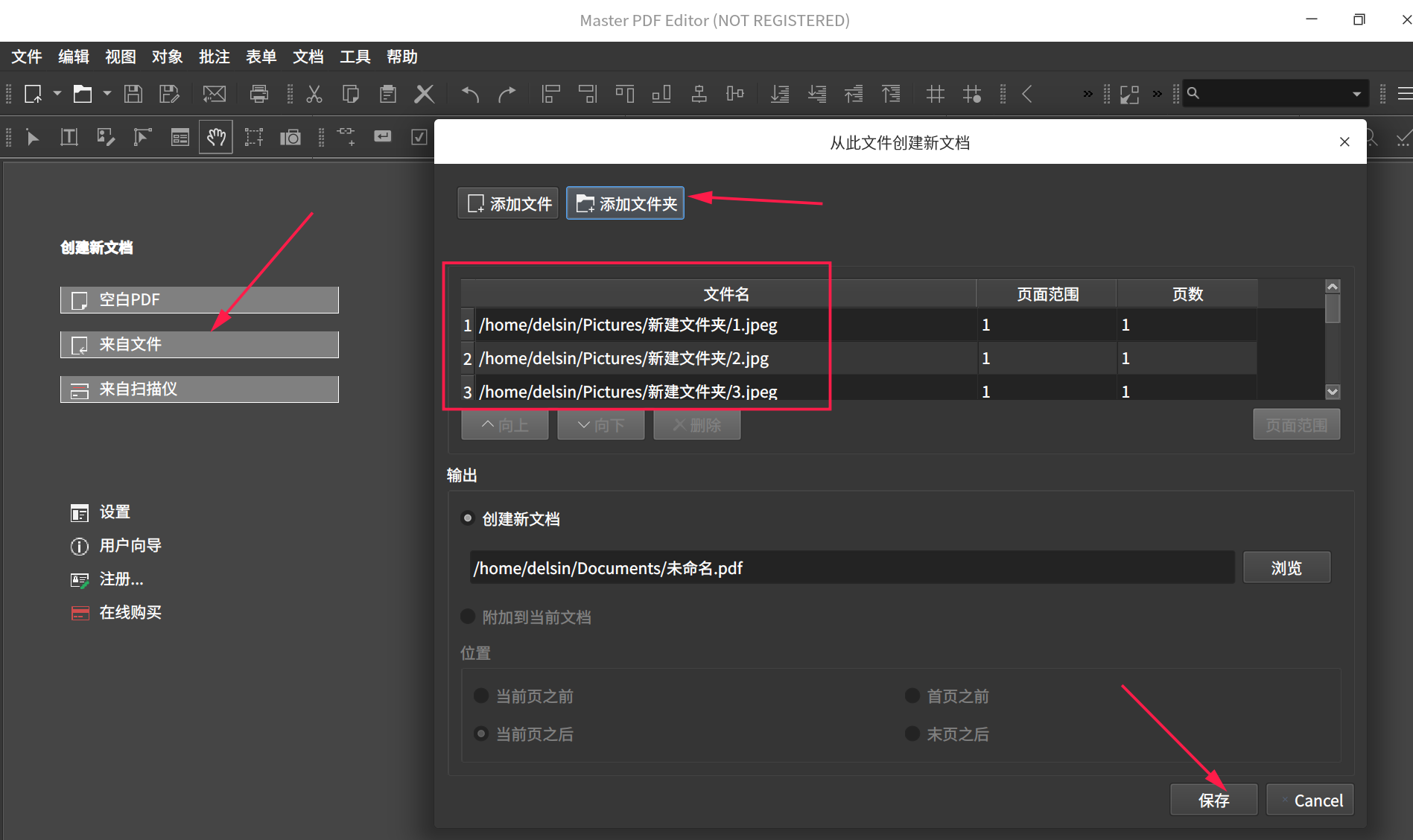| PDF虚拟打印机、图片转PDF工具-统信UOS官方论坛 | 您所在的位置:网站首页 › 照片批量转换为pdf › PDF虚拟打印机、图片转PDF工具-统信UOS官方论坛 |
PDF虚拟打印机、图片转PDF工具-统信UOS官方论坛
|
假设我有6张微信截图,需要打印在一个A4大小的PDF页面上,如何实现?Windows的话,WPS开个会员就可以轻松解决,但是奈何WPS Linux版本会员功能、PDF功能、图片功能都没怎么上线,所以只能想别的办法。 经过摸索,成功解决,超级简单。三款应用组合可以解决:cups-pdf(PDF虚拟打印机)、Master PDF、WPS Linux版。 (一)系统要求 UOS进入开发者模式 (二)应用下载安装: 1、cups-pdf cups-pdf是一款PDF虚拟打印机应用,amd64.deb版本可以在这里下载https://packages.debian.org/bullseye/amd64/printer-driver-cups-pdf/download 其他版本,可以在这里下载:https://packages.debian.org/bullseye/printer-driver-cups-pdf cups-pdf安装好后,会在数据盘自动创建一个PDF文件夹。在打印文件时,除了实体打印机外,多了一个PDF打印机,选择PDF打印机,打印出来的就是一个PDF文件了。文件默认保存在数据盘的PDF文件夹内。 2、Master PDF Master PDF正如其名,是一款比较专业的PDF编辑应用,图片批量转换为一个PDF文件是它的其中一个功能。该应用可以在UOS应用商店下载。 3、WPS Linux版 WPS Linux版不用多介绍,直接在UOS应用商店下载安装。 (三)操作过程 1、Master PDF安装好后默认是英语界面,可以在它的设置中改为中文,位置在Tools-Settings-Language。这款软件安装好后,创建新文档——来自文件——添加文件或添加文件夹-把要用的微信截图添加进去——保存(默认保存在文档文件夹)。此时我的6张微信截图就合并成了一个PDF,但是一张截图是一页,我需要把6张截图放在同一页。继续往下操作。
2、在文档文件夹找到刚才创建的PDF,用WPS打开。打开后在WPS里选择打印,选择PDF打印机,打印方式选择一张多页,每页张数自定义,3列*2行,打印。大功告成,打印的PDF默认保存在数据盘下的PDF文件夹。 说明一下,其实Master PDF里有打印功能,按理说不用在WPS里打印。但是我试了几次,在Master PDF里打印出来的PDF是很大的马赛克,不知道为什么。所以就改到WPS里打印了。 |
【本文地址】